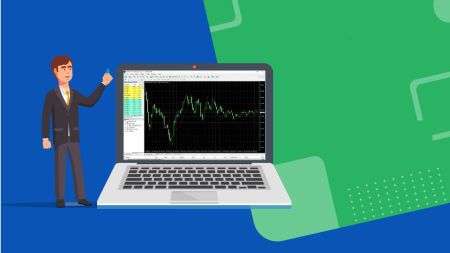Кантип жүктөө, орнотуу жана XM MT4 үчүн XM MT4 үчүн кирүү керек
Metatrader 4 (MT4) - бул соода жана талдоо үчүн туруктуу куралдарды камсыз кылган күчтүү соода платформасы - бул XM соодагерлеринин арасында популярдуу тандоо. Колдонуу мүмкүнчүлүгүн колдонуу үчүн иштелип чыккан жана алдыңкы өзгөчөлүктөрү менен, MT4 компьютериңизден натыйжалуу соода жүргүзүүгө мүмкүнчүлүк берет.
Сиз башталгыч же тажрыйбалуу соодагер болсоңуз, анда XM MT4 чейин жүктөп алуу, орнотуу жана каттоосузбу, бул жөнөкөй процесс. Бул колдонмо сиз компьютериңиздеги XM MT4 соода платформасынын толук пайдалуулугун баштоо жана толук пайдаланып, сиз менен бирге жүрөт жана толук кадамдарды жасаңыз.
Сиз башталгыч же тажрыйбалуу соодагер болсоңуз, анда XM MT4 чейин жүктөп алуу, орнотуу жана каттоосузбу, бул жөнөкөй процесс. Бул колдонмо сиз компьютериңиздеги XM MT4 соода платформасынын толук пайдалуулугун баштоо жана толук пайдаланып, сиз менен бирге жүрөт жана толук кадамдарды жасаңыз.
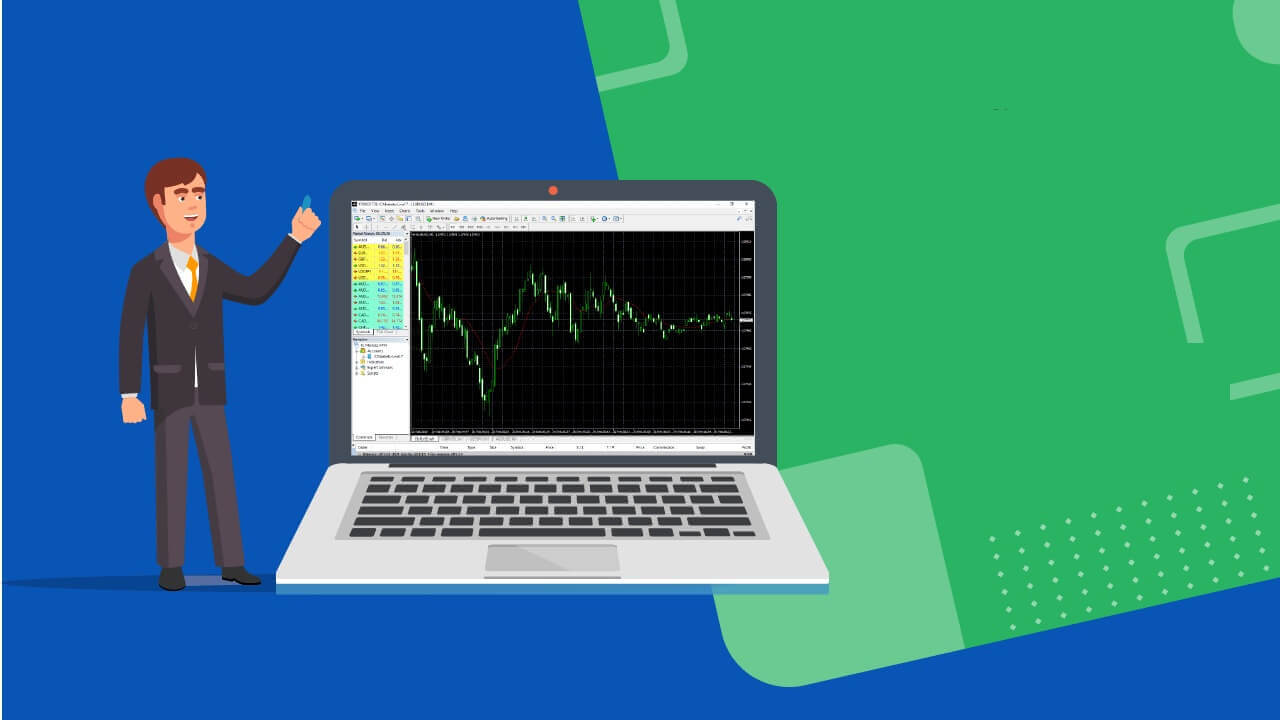
Эмне үчүн XM MT4 жакшыраак?
XM сооданын сапатын эске алуу менен MT4 платформасын сунуштоодо пионер болуп кызмат кылган. 1:1ден 888:1ге чейинки ийкемдүү рычагдар менен MT4те Requotes жана баш тартууларсыз соодалаңыз. XM MT4 өзгөчөлүктөрү
- 1000ден ашуун инструменттер, анын ичинде Forex, CFDs жана Фьючерс
- 8 платформага 1 бирдиктүү кирүү мүмкүнчүлүгү
- 0,6 пипке чейин жайылып кетет
- Толук EA (Expert Advisor) Функционалдыгы
- 1 Сооданы басыңыз
- 50 индикаторлор жана диаграмма инструменттери менен техникалык талдоо куралдары
- 3 Диаграмманын түрлөрү
- Микро лот эсептери (милдеттүү эмес)
- Хеджирлөөгө уруксат берилген
- VPS Функционалдыгы
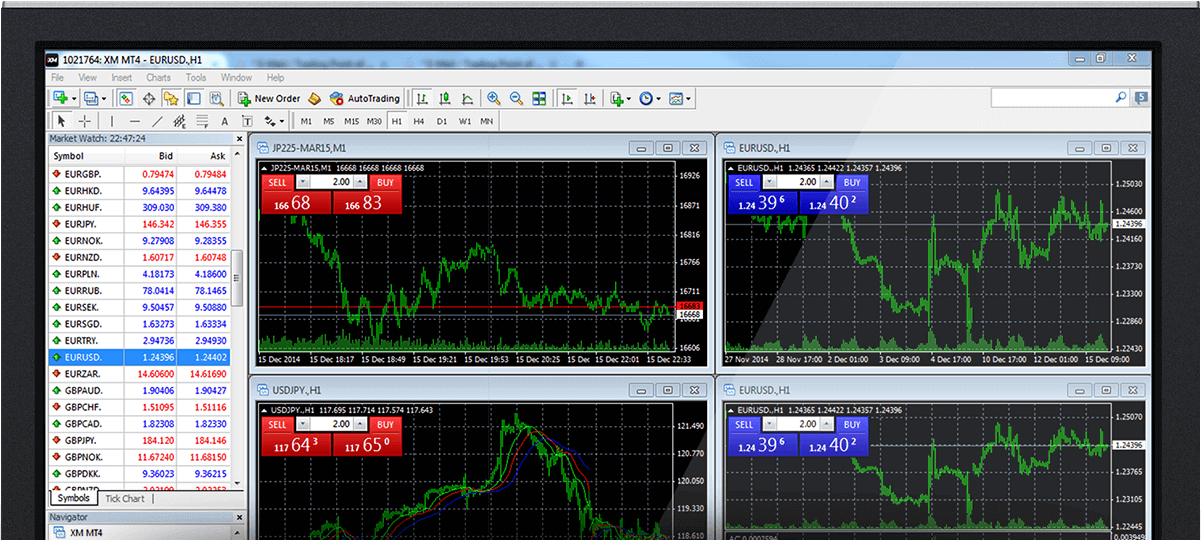
XM MT4 кантип орнотуу керек
- Бул жерди чыкылдатуу менен терминалды жүктөп алыңыз. (.exe файлы)
- XM.exe файлын жүктөгөндөн кийин иштетиңиз
- Программаны биринчи жолу ишке киргизгенде, сиз кирүү терезесин көрөсүз.
- Чыныгы же демо каттоо эсебиңиздин кирүү дайындарын киргизиңиз.
Windows үчүн MT4 азыр жүктөп алыңыз
XM MT4 системалык талаптар
- Иштетүү системасы: Microsoft Windows 7 SP1 же андан жогору
- Процессор: Intel Celeron негизиндеги процессор, жыштыгы 1,7 ГГц же андан жогору
- RAM: 256 Mb RAM же андан көп
- Сактоо: 50 Мб бош диск мейкиндиги
XM MT4 Негизги өзгөчөлүктөрү
- Эксперттик кеңешчилер, орнотулган жана ыңгайлаштырылган көрсөткүчтөр менен иштейт
- 1 Сооданы басыңыз
- 50дөн ашык индикаторлор жана диаграмма куралдары менен толук техникалык анализ
- MetaTrader 4 жана MetaQuotes Language 4 үчүн камтылган жардам колдонмолору
- Көптөгөн заказдарды аткарат
- Ар кандай бажы көрсөткүчтөрүн жана ар кандай мезгилдерди түзөт
- Тарых базасын башкаруу жана тарыхый маалыматтарды экспорттоо/импорттоо
- Толук маалыматтын камдык көчүрмөсүн жана коопсуздугун камсыздайт
- Ички почта системасы
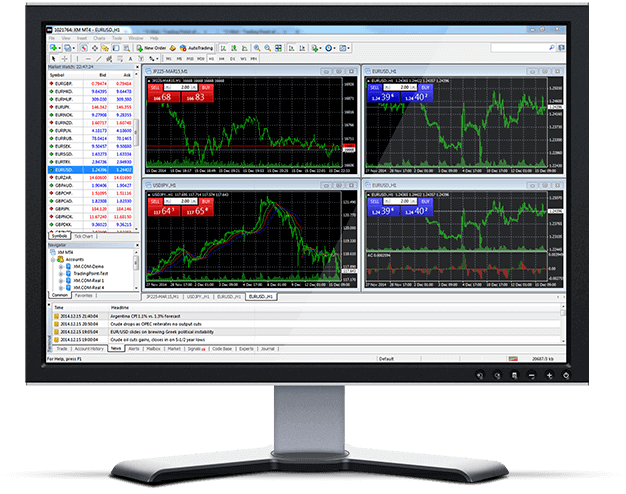
XM PC MT4 кантип жок кылса болот
- 1-КАДАМ: Start → All Programs → XM MT4 → Uninstall дегенди басыңыз
- 2-КАДАМ: Uninstall процесси аяктаганга чейин экрандагы нускамаларды аткарыңыз
- 3-КАДАМ: Менин компьютерим → C дискин же операциялык тутумуңуз орнотулган түпкү дискти чыкылдатыңыз → Программа файлдарын басыңыз → XM MT4 папкасын табыңыз жана аны жок кылыңыз
- 4-КАДАМ: Компьютериңизди өчүрүп күйгүзүңүз
XM MT4 көп берилүүчү суроолор
MT4 (PC/Mac) серверинин атын кантип тапсам болот?
Файлды чыкылдатыңыз - Жаңы терезени ачкан "Эсепти ачуу" баскычын чыкылдатыңыз, "Соода серверлери" - ылдый жылдырып, "Жаңы брокерди кошуу" деген жерде + белгисин басыңыз, андан кийин XM териңиз жана "Скандоо" баскычын басыңыз.Скандоо аяктагандан кийин, "Жокко чыгаруу" баскычын чыкылдатуу менен бул терезени жабыңыз.
Андан кийин, сервериңиздин аты бар же жок экенин билүү үчүн "Файл" - "Соода эсебине кирүү" баскычын чыкылдатуу менен кайра кирүүгө аракет кылыңыз.
MT4 платформасына кантип кире алам?
MT4 платформасында соода жүргүзүү үчүн сизде MT4 соода эсеби болушу керек. Эгер сизде MT5 эсебиңиз бар болсо, MT4 платформасында соода кылуу мүмкүн эмес. MT4 платформасын жүктөп алуу үчүн бул жерди басыңыз .